Solução de problemas da câmera do ninho
Resumo
Tendo problemas com sua câmera de ninho desligando de repente? Não se preocupe, existem várias etapas que você pode seguir para resolver este problema. Neste artigo, compartilharei alguns pontos -chave para ajudá -lo a solucionar e resolver o problema.
Pontos chave:
1. Reinicie a câmera: Tente reiniciar sua câmera de ninho pressionando e mantendo o botão de redefinição por cinco segundos. Isso pode resolver o problema e trazer a câmera online.
2. Verifique a conexão WiFi: Certifique -se de que sua câmera esteja conectada a uma rede de wifi forte e estável. Reconecte a câmera à rede wifi, se necessário.
3. Verifique a conexão com energia: Verifique se a câmera está conectada corretamente à fonte de energia. Verifique a conexão USB e o adaptador de energia para obter conexões soltas.
4. Atualize o aplicativo Nest: Mantenha seu aplicativo de ninho atualizado para receber notificações sobre bugs ou problemas com a câmera. Atualizar o aplicativo pode ajudar a resolver problemas de conectividade.
5. Obtenha um novo roteador de wifi: Considere substituir seu antigo roteador WiFi se estiver causando problemas de conectividade. Os roteadores mais antigos podem não ser compatíveis com dispositivos inteligentes como câmeras de ninho.
6. Redefina o dispositivo de fábrica: Execute uma redefinição de fábrica na sua câmera para limpar quaisquer dados residuais e restaurá -los para configurações de fábrica.
7. Suporte de contato: Se tudo mais falhar, estenda a mão para aninhar o apoio para obter mais assistência e solução de problemas.
Questões:
1. Como posso reiniciar minha câmera de ninho?
Para reiniciar sua câmera de ninho, segure o botão Redefinir na parte traseira da câmera por cinco segundos.
2. O que devo fazer se minha câmera continuar desligando?
Tente reiniciar a câmera, verificar a conexão WiFi e garantir uma conexão de energia adequada. Se o problema persistir, considere entrar em contato com o suporte do ninho.
3. Como posso verificar minha conexão wifi?
Abra o aplicativo Nest, desconecte da rede wifi, aguarde um minuto e depois reconecte -se ao entrar na senha do WiFi.
4. Que fatores devo considerar para uma forte conexão à Internet?
Certifique -se de que a distância entre o roteador wifi e a câmera ninho esteja a 15 pés. Considere conectar a câmera à rede de 5 GHz para melhor velocidade.
5. O que devo fazer se minha câmera não estiver conectada corretamente à fonte de energia?
Verifique a conexão USB e o adaptador de energia para obter conexões soltas. Realine o plug e o USB para garantir uma conexão segura.
6. Por que devo atualizar o aplicativo Nest?
Manter o aplicativo Nest atualizado permite que você receba notificações sobre bugs ou problemas com a câmera. Ele também fornece acesso a novos recursos e desempenho aprimorado.
7. Um antigo roteador de wifi pode causar problemas de conectividade?
Sim, os roteadores Wi -Fi mais antigos podem não ser compatíveis com dispositivos inteligentes como câmeras de ninho e podem resultar em conectividade lenta ou instável da Internet. Considere atualizar para um roteador mais recente.
8. Como posso realizar uma redefinição de fábrica na minha câmera?
Abra o aplicativo Nest, selecione a câmera que deseja redefinir, vá para as configurações e escolha a opção de redefinir o dispositivo.
9. O que devo fazer se nenhuma das etapas de solução de problemas funcionar?
Se o problema persistir, é recomendável entrar em contato com o suporte do ninho para obter mais assistência e solução de problemas.
10. O suporte ao ninho pode ajudar na resolução de problemas de conectividade da câmera?
Sim, o suporte ao ninho pode fornecer orientação adicional e etapas de solução de problemas para resolver problemas de conectividade da câmera.
Solução de problemas da câmera do ninho
Se você deseja criar um cronograma separado para um dia diferente, pode tocar em setas para a esquerda ou direita para ir para o dia anterior ou no dia seguinte, respectivamente.
Por que minha câmera de ninho desliga?
Você tem o prazer de investir em uma câmera de ninho para garantir a segurança de sua casa e família. Você tem o dispositivo para definir no seu quintal para ajudá -lo a monitorar sua propriedade e ambiente, mesmo quando você’não estou em casa.
Um belo dia, você estava limpando seu quintal e descobriu que a câmera do ninho desligou do nada. Agora, esse problema precisa de resolução imediata como você pode’t corre o risco de sua propriedade sendo invadida por assaltantes ou elementos indisciplinados. Não se preocupe.
Por acaso eu sou apaixonado por dispositivos domésticos inteligentes e pesquisei para descobrir por que minha câmera de ninho desligou de repente. Leia este artigo para entender as causas e a solução para o problema.
Como faço para impedir minha câmera de ninho de desligar?
Atualmente, possuir um dispositivo inteligente é benéfico, pois pode diminuir seu estresse e é construído com os melhores avanços. E se o dispositivo for desligado sem culpa, não surte e olhe para essas etapas.
Etapa: 1 reinicie a câmera.
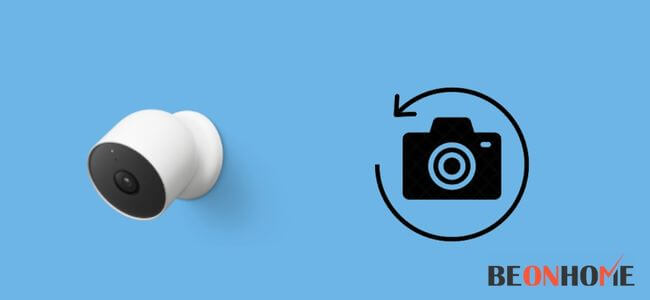
Uma das maneiras mais fáceis e convenientes de manter as coisas no trabalho é reiniciando a câmera do ninho. Tantas vezes ele continua e desativando repetidamente e pode manter a câmera online.
Para reiniciá -lo, basta manter o botão de redefinição colocado na parte traseira da câmera por cinco segundos. Ao fazer isso, a câmera reiniciará e, esperançosamente, resolverá o dispositivo de problema está enfrentando.
Mas se não for resolvido, tente fazer as outras etapas mencionadas no guia.
Etapa: 2 Verifique a conexão WiFi.
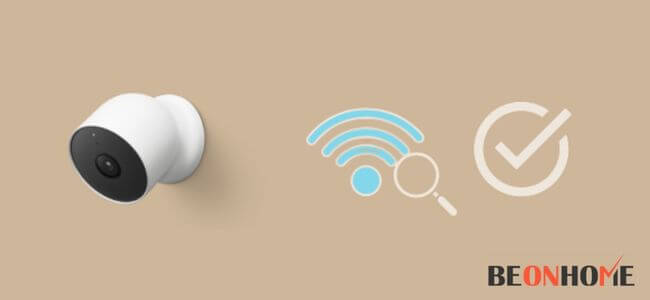
Para fazer um dispositivo inteligente funcionar, é importante ter uma boa e forte conectividade à Internet enquanto eles correm com a velocidade do wifi.
Se houver algum tipo de problema de rede baixa, a melhor maneira de consertá -lo, reconectando os dispositivos com o wifi, assim, seu dispositivo pode começar a funcionar novamente.
Para reconectar os dispositivos, primeiro, abra o aplicativo e desconecte o wifi depois disso, aguarde um minuto ou dois e depois digite novamente a senha no mesmo aplicativo para conectar todos os dispositivos que funcionam com o Google Nest.
Siga as etapas para garantir uma internet forte:
É importante cuidar da distância entre o roteador wifi e a câmera do ninho. A distância mínima não deve ser superior a 15 pés.
Se você tem muitos dispositivos conectados a um roteador, tente desconectar alguns para melhor velocidade da Internet. Existem duas redes para quem possui um roteador: 2.5GHz e 5GHz (tente conectar o dispositivo com este, pois ele fornece uma velocidade forte do que a outra.)
Etapa: 3 Verifique a conexão de energia da câmera.
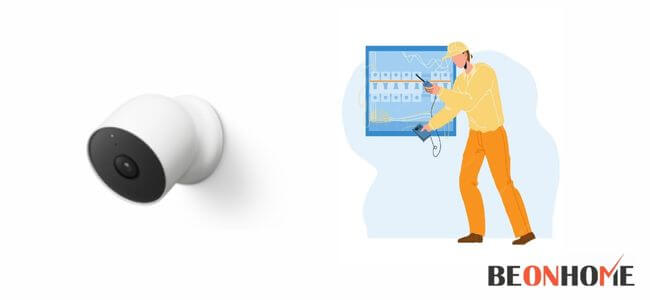
Se a câmera não for adequadamente ajustada na fonte de energia, as chances serão muito mais altas de desconectá -la e offline repetidamente.
Verifique se isso analisa a conexão USB com o dispositivo e o adaptador de energia, pois eles são o principal motivo pelo qual seu dispositivo fica offline repetidamente.
E se você encontrar alguma coisa solta, tire o plugue da câmera do ninho e, depois de desligar, coloque o plugue e o USB em suas posições exatas. Certifique -se de arrastar o came ninho corretamente. Isso pode resolver o problema se for um.
Etapa: 4 Atualize o aplicativo Nest.

Para obter melhores informações sobre o que está acontecendo dentro do dispositivo, você deve manter o aplicativo Nest atualizado. Dessa forma, você receberá notificações no seu telefone ou aplicativo se houver algum bugs ou problemas que o dispositivo esteja enfrentando.
E é uma das razões pelas quais o dispositivo pode ficar offline; portanto, para evitar esse erro, atualize o aplicativo assim que mostrar um. Ele também pode ajudá-lo a obter novos recursos e dispositivos de corrida rápida sem lags ou falhas e podem ser resolvidos facilmente.
Etapa: 5 Obtenha um novo roteador de wifi.
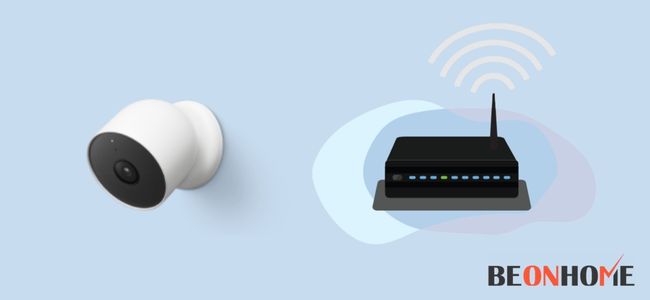
Certamente pode ser uma das razões se o dispositivo inteligente ficar offline ou desconectado do wifi, um roteador antigo pode causar problemas como problemas lentos de conectividade à Internet e não é compatível com dispositivos inteligentes como o Google Nests.
Portanto, obter ou substituir um novo roteador WiFi pode ajudá -lo de alguma forma, especialmente com dispositivos que só funcionam com a Internet. Não se esqueça de obter o uso da Internet e se estiver limitado a qualquer dispositivo, porque se isso’é o caso, então você deve alterar definitivamente o uso da Internet para qualquer dispositivo que queira trabalhar com internet de alta velocidade.
Etapa: 6 Redefinir o dispositivo.

A redefinição da fábrica é um processo fácil e pode resolver o problema do dispositivo inteligente facilmente, pois ajuda a escovar toda a memória e os dados de lixo que ocorreram no dispositivo.
Ao limpar todas as coisas irrelevantes, você pode fazer o dispositivo funcionar sem falhas e fazer a redefinição de fábrica.
Verifique as etapas de como você pode fazer isso:
- Abra o aplicativo Nest e selecione o dispositivo que você deseja redefinir.
- Vá para as configurações e “Tire a captura de tela.”
- E depois clique no “confirme” botão.
Etapa: 7 Suporte de contato.
Se todas as etapas mencionadas acima não ajudaram a resolver o problema, a melhor maneira de fazê -lo, entrando em contato com a equipe de suporte da marca que você possui.
Como eles podem ajudá -lo e guiá -lo com as outras informações relevantes e também podem fornecer etapas de solução de problemas. Para encontrar o número da equipe de suporte, pesquise na Internet, pois você obterá melhores resultados, se o número não estiver acessível, você também poderá entrar em contato com eles soltando um e -mail.
Como faço para manter o ninho de cam?
Para manter a câmera do ninho ligada, siga as etapas abaixo:
- Abra o aplicativo Nest e na tela, clique na opção de ladrilhos mencionada lá para ver a opção.
- Depois disso, clique para selecionar a câmera; Haverá um toque para mais opções/configurações.
- Selecione os “ligue a câmera” opção para manter a câmera ninho ligada.
Alguém pode desligar sua câmera de ninho?
As câmeras de ninho podem ser desligadas facilmente seguindo o mesmo procedimento mencionado acima nas etapas. Ao selecionar as opções, clique no “Desligar” em vez de “Sobre” e o dispositivo será desligado automaticamente.
Tenha isso em mente, você deve saber se sua câmera de ninho está constantemente gravando ou não. Como se você desative a câmera, você não poderá ter acesso a nenhum vídeo, pois a câmera não gravará nada.
Uma câmera de ninho pode superaquecer?
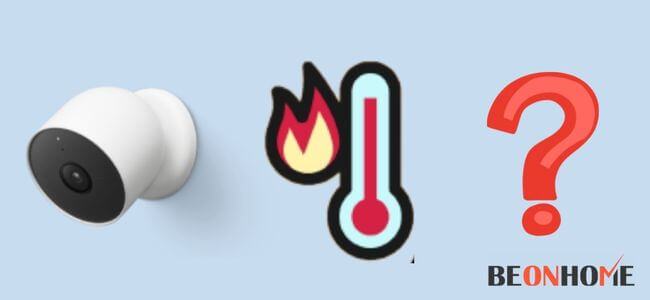
Sim, uma câmera de ninho pode ser superaquecida devido aos seguintes motivos:
- Uma das razões pelas quais o dispositivo se superaquece é devido à temperatura quente e se eles estiverem continuamente conectados.
- O superaquecimento do dispositivo pode desligar o dispositivo para protegê -lo e não causar danos ao dispositivo inteligente e a outras coisas próximas a ele.
Conversa final
Se o seu dispositivo inteligente também está criando falhas ou bugs, não perca tempo e cuide dele. Porque assim que você resolver o problema, você terá menos problemas transmitidos ao dispositivo, e eles funcionarão perfeitamente.
Portanto, se a câmera do ninho estiver desligando repetidamente e você não tem idéia de por que isso está acontecendo. Em seguida, siga as etapas mencionadas no guia, porque elas podem ajudar a resolver o problema e manter o dispositivo sob controle, como era antes.
Solução de problemas da câmera do ninho

Leve sua câmera de segurança de ninho de volta para proteger sua casa depois que ela para de funcionar. Aqui estão alguns problemas comuns com correções rápidas.
Fique seguro e torne -se um insider Safewise!
Inscreva -se em nossa newsletter semanal gratuita para obter as melhores notícias de segurança, informações do produto e ofertas.
Ao se inscrever, você concorda com nossos termos e condições e política de privacidade.
Google Nest Camera Solução de problemas
VÍDEO: Como conectar o Nest ao Google Home
Inscreva -se em nosso canal do YouTube e aprenda a proteger sua casa, entes queridos e pertences.
Por que minha câmera de ninho não está se conectando ao Wi-Fi?
Um círculo azul giratório no aplicativo Nest significa que a câmera não pode se conectar ao aplicativo devido ao desempenho ruim da rede Wi-Fi ou interferência sem fio. Se possível, mova a câmera para mais perto do roteador sem fio. Faça uma redefinição de fábrica se isso não resolver o problema. Se o problema persistir depois de configurar a câmera novamente, pode ser necessário entrar em contato com o suporte do Google Nest para uma substituição se sua câmera ainda estiver na garantia.
Quanta velocidade da Internet eu preciso para usar um sistema de anel?
De acordo com o Google Nest, você precisa de velocidades de upload de pelo menos 2 Mbps para a câmera de ninho. Portanto, se você tiver quatro câmeras, precisará de uma velocidade de upload de 8 Mbps – e isso está no topo dos requisitos para outros dispositivos conectados à sua rede doméstica. Não conheço a velocidade da sua Internet?
Faça o download deste teste de velocidade da Internet gratuito na App Store ou Google Play.
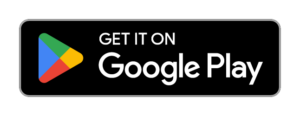
Precisa de mais velocidade? Confira os provedores de Internet mais rápidos para 2023.
Compare os provedores de Internet em casa mais rápidos
Preço mensal
Max Speeds anunciou
Saber mais
Informações atuais até a data de publicação. As ofertas e a disponibilidade podem variar de acordo com o local e estão sujeitas a alterações. Exclusões podem ser aplicadas.
*Com a linha telefônica ilimitada do Xfinity Mobile. Requer gateway compatível.
** Oferta de tempo limitado com o Autopay e qualquer plano móvel da Verizon existente.
O que eu faço se meu vídeo de ninho não estiver jogando?
Verifique se você está usando a versão mais recente do aplicativo Nest (ou aplicativo do Google Home) e se o serviço de ninho está online. Se estes não forem um problema, siga as etapas de solução de problemas na seção anterior.
Como faço para mudar o Wi-Fi na minha câmera de ninho?
Você pode alterar a configuração Wi-Fi da sua câmera no aplicativo Nest. Passar pela Configurações menu e selecione Home Wi-Fi ajuda. A partir daqui, você pode escolher uma câmera para atualizar; O aplicativo irá orientá -lo pelo resto do processo.
Como faço para redefinir minha câmera de ninho?
- Nest Hello Video Doorbell (traseira da unidade)
- Ninho came iq interno (traseiro da unidade)
- Nest Cam IQ Outdoor (frente da unidade)
Ao manter a câmera ligada, use um clipe de papel para pressionar o botão de redefinição até que o anel de luz comece a girar azul. Remova a câmera do aplicativo.
Não cancele o Nest Ciente durante uma redefinição de fábrica
O Google adverte contra o cancelamento da assinatura do seu ninho se você planeja continuar usando sua câmera após uma redefinição de fábrica.
Como você sabe quando uma câmera de ninho está gravando
Nest Cams estão sempre observando a atividade, mas é difícil dizer quando eles estão gravando, pois isso depende do modelo e do plano de assinatura. Ainda assim, você pode dizer se alguém está assistindo um feed vivo de um ninho, olhando para ver se o LED verde da câmera está piscando.
As mais recentes câmeras de segurança de ninhos gravam um evento de vídeo sempre que detectam movimentos – independentemente de haver uma assinatura de ciente do Ninho pago:
- Nest Cam (com fio)
- Came ninho (bateria)
- Campainha do ninho (bateria)
Modelos mais antigos gravar eventos de vídeo ou continuamente, dependendo do plano de assinatura que você escolher.
O que as cores LED significam na câmera de ninho?
Câmeras de ninho informam o status atual usando um anel de LED ou luz na frente da unidade. Enquanto algumas câmeras de ninho usam cores adicionais ou padrões piscantes, todos têm três modos comuns:
- Azul significa que a câmera está começando.
- Verde significa que a câmera está operando normalmente (verde sólido) ou streaming video ao vivo (verde piscando).
- Vermelho significa que a câmera não está funcionando corretamente.
O que eu faço se minha câmera de ninho não ligar?
Comece verificando se a câmera doméstica inteligente tem energia verificando o cordão e a saída. Se não houver um problema com a energia, tente desconectar a unidade por 10 segundos antes de conectá -la de volta. Espere a câmera reiniciar. Faça uma redefinição de fábrica antes de definir o produto ninho novamente no aplicativo se ele não reiniciar.
A câmera continua desligando
Se a sua câmera de ninho continuar desligando, o superaquecimento pode ser o culpado. Verifique se o dispositivo ninho está em uma área com bom fluxo de ar.
Compare as principais empresas de segurança doméstica
Custo mensal
Preço do equipamento inicial
Contrato necessário
Compatibilidade para casa inteligente
Saber mais
Leia a revisão
*Preços até a data pós -. As ofertas e a disponibilidade podem variar de acordo com o local e estão sujeitas a alterações. Leia o aviso completo.
Artigos relacionados sobre segurança
- Revisão de câmeras de ninho
- Revisão da câmera de segurança interna de ninho came
- Nest Hello Doorbell Review
- Como conectar o ninho ao Google Home
- Como instalar câmeras de ninho internas e externas
- Revisão do sistema de alarme seguro de ninho
- 6 maneiras criativas de esconder sua câmera de ninho
Isenções de responsabilidade
Google, Google Nest, Google Assistant e outras marcas relacionadas são marcas comerciais do Google LLC.
Compartilhar artigo

Escrito por
John Carlsen
John é um jornalista de tecnologia especializado em dispositivos domésticos inteligentes, câmeras de segurança e sistemas de segurança doméstica. Ele tem mais de nove anos de experiência pesquisando, testando e revisando a mais recente tecnologia – ele foi o editor de casa inteligente das dez melhores críticas e escreveu para a ASecurelife antes de ingressar na Safewise como escritor de equipe em 2020. John é bacharel em comunicação, ênfase do jornalismo da Universidade de Utah Valley. Em seu tempo livre, ele gosta de fazer caminhadas, fotografar, cozinhar e iniciar inúmeros projetos de bricolage que ele ainda não concluiu.
Por que o ninho came está ocioso


Quando você compra através de nossos links, podemos ganhar uma comissão de afiliados.
O “parado” O modo é um recurso que aparece no aplicativo Nest quando sua câmera está’t streaming de vídeo ativamente quando você’estar em casa, dormindo, ou quando não conseguir detectar qualquer movimento. Além do aplicativo, se a câmera’s. Mas o que deixa o status acende e o ninho de câmera ocioso?
Há 5 razões Por que o Nest Cam pode mostrar status ocioso. Estes são os seguintes:
- A câmera está configurada para mudar automaticamente para ‘Lar,’ programado para ligar e desligar em horários específicos ou desligado manualmente.
- A câmera não está recebendo energia ou a bateria está morta.
- A câmera não está gravando, transmitindo vídeo ou detectando qualquer atividade.
- A câmera’S software não está atualizado.
- A câmera está offline.
Continue lendo para saber mais sobre sua câmera de ninho quando mostra que está ocioso.
Como mudar o ninho de cam para sempre ativo
A razão mais comum pela qual o aplicativo Nest mostra o status ocioso é porque a câmera de ninho movida a bateria está configurada para alternar automaticamente para ‘Lar’ e ‘Modo de distância, dependendo do seu telefone’S Localização.
O modo doméstico é quando a câmera detecta que a primeira pessoa que deixou a premissa voltou e desliga até detectar um movimento. Você pode mudar manualmente o ‘Lar’ Funções de modo nas configurações de assistência doméstica/fora por meio do aplicativo.
Como alternativa, você pode alterar a sensibilidade ao despertar da câmera para a mais alta através do aplicativo do Google Home. Aumentar a sensibilidade ao despertar para o mais alto aumenta o intervalo em que a câmera sente a atividade e diminui o tempo que leva para a câmera acordar quando sentir a atividade. Você também pode definir sua câmera de ninho movida a bateria para ficar o tempo todo.
Se você quiser saber mais sobre suas câmeras de ninho, dê uma olhada neste artigo.
Agora que você sabe como mudar o status de ninho de came ocioso para sempre ativo, você definitivamente está se perguntando como saber se alguém’está assistindo seu feed de vídeo ao vivo. Aqui’s como você pode detectar olhos espionando em sua câmera de ninho.
Como você sabe se alguém está assistindo sua câmera de ninho?
O indicador de LED da came ninha mostra se está gravando ou transmitindo vídeo. Quando você ou alguém está vendo a câmera’s transmissão ao vivo, a luz do LED continuará pulsando verde.
Então, você pode dizer se alguém está assistindo sua câmera de ninho lendo as luzes de status de LED. Mas e se o indicador de LED da câmera do ninho continuar desligando? Deixar’S PRIMEIRO Aprenda por que continua desligando e então você pode solucionar o problema.
Por que a câmera do ninho continua desligando?
Existem três razões plausíveis pelas quais sua câmera de ninho pode continuar desligando. Estes são os seguintes:
- Configurando a função de troca automática via Nest App: Sua câmera de ninho pode continuar desligando inesperadamente se você ou alguém com acesso compartilhado programou um cronograma de câmera para desligar através da casa/afastamento do aplicativo Nest.
- Agendo sua câmera para ligar ou desligar via aplicativo doméstico: Assim como o Nest App, você ou alguém com acesso compartilhado pode criar um cronograma de câmera chamado Home & Away Rotins via Google Home App.
- Usando um cronograma e comutação automática simultaneamente: A razão mais comum pela qual o Nest Cam continua desligando, mesmo que ninguém esteja de volta para casa é se você usar a programação e os recursos de troca automática da came ninho ao mesmo tempo. Para evitar esse problema, não use a comutação automática e um cronograma ao mesmo tempo. Se você não tiver certeza se o cronograma automático para o seu ninho de came está definido ou não, você deve verificar as duas configurações.
Não definir um cronograma ou desligar o recurso de assistência em casa/fora pode drenar rapidamente a vida útil do seu ninho Cam’s bateria. Isso nos leva à pergunta mais importante: quanto tempo dura a bateria da câmera do ninho?
Quanto tempo a bateria dura a câmera de ninho?
Em geral, a bateria de íon de lítio da came ninha durará até 3 meses em uma carga. Se você mudar sua câmera de ninho’S Configurações para o modo de economia de bateria, você pode esperar que a bateria dure até 6 meses.
A duração da bateria da sua câmera de ninho pode variar dependendo de como você a usa e de quantos eventos de movimento são gravados em um dia típico. Dito isto, o Nest Cam tem uma duração estimada da bateria de 1.5 meses a 6 meses, com base no uso. Aqui’é um resumo na câmera de ninho’s duração da bateria com base em eventos gravados por dia.
| Eventos de movimento | Cerca de 25 a 30 eventos registrados/ dia | Cerca de 13 a 60 eventos registrados/ dia | Cerca de 2 a 5 eventos registrados/ dia |
| Vida útil esperada da bateria | Cerca de 1 mês | Cerca de 2.5 meses | Cerca de 6 meses |
Como em todas as baterias, a câmera de ninho’A bateria fica sem energia. Você pode minimizar as chances de isso acontecer diminuindo a qualidade do vídeo e definindo sua câmera de ninho para gravar somente quando ele detectar movimento. Agora a pergunta é: Alguém pode desligar sua câmera de ninho manualmente ou sem acesso compartilhado? Aqui’é o que você precisa saber.
Alguém pode desligar minha câmera de ninho?
Nest Family (pessoas que compartilham acesso ao seu aplicativo Nest) ou aos membros do Google Home ou Google Home podem ligar ou desativar sua câmera nacional através do aplicativo. Você também pode programar o nest cam para desligar e fazer automaticamente, dependendo de se você’re home ou não através das configurações de assistência domiciliar/fora do aplicativo Nest.
Como as câmeras de ninho podem ser ativadas remotamente, é’é possível para alguém desligar sua câmera se souber sua senha. No entanto, você’receberá alertas de câmera sobre quando sua câmera de ninho fica offline ou detecta adulteração. Mas e se alguém desligar sua câmera de ninho manualmente, desconectando a unidade?
No caso da câmera de ninho movida a bateria, ele continuará funcionando enquanto a bateria não acabar. No caso de ninho com fio, ele desligará e desligará completamente quando você desconectar.
Conclusão
Agora você sabe por que sua câmera de ninho fica ociosa e como impedir que ele fique ocioso.
- Mais artigos de câmeras
- Mais artigos de ninhos
Comunidade do Google Nest
Sugestão automático ajuda você a restringir rapidamente seus resultados de pesquisa, sugerindo possíveis correspondências enquanto digita.
Mostrando resultados para
Pesquise em vez disso
Você quis dizer:
- Comunidade do Google Nest
- Ninho ciente
- Nest (Google) Cam continua desligando
- Inscreva -se no RSS Feed
- Marque o tópico como novo
- Marque o tópico como lida
- Flutuar este tópico para o usuário atual
- marca páginas
- Se inscrever
- Mudo
- Página amigável da impressora
Nest (Google) Cam continua desligando
Membro da comunidade
- Mark como novo
- marca páginas
- Se inscrever
- Mudo
- Inscreva -se no RSS Feed
- Permalink
- Imprimir
- Relatar conteúdo inadequado
05-01-2022 16:30
Minha câmera do Google (Nest) está sempre conectada (pode operar na bateria, mas eu escolho mantê -la conectada). Eu quero isso o tempo todo para verificar o histórico (monitorando a alimentação com animais de estimação), mas quase toda vez que eu verifico nele’S se desligou algumas horas antes.
Nunca tenha esse problema com nenhuma das minhas câmeras de ninho originais.
- Todos os tópicos do fórum
- Tópico anterior
- Próximo tópico
10 respostas 10
Membro da comunidade
- Mark como novo
- marca páginas
- Se inscrever
- Mudo
- Inscreva -se no RSS Feed
- Permalink
- Imprimir
- Relatar conteúdo inadequado
05-03-2022 16:24
Minhas câmeras fazem isso comigo o tempo todo. INVERIANTEIRA �� . Meu pacote da Amazon foi roubado da varanda e, quando fui ver as filmagens durante a tarde, a câmera desligada. WTF estamos pagando exatamente
![]()
Brad
Especialista da Comunidade
- Mark como novo
- marca páginas
- Se inscrever
- Mudo
- Inscreva -se no RSS Feed
- Permalink
- Imprimir
- Relatar conteúdo inadequado
05-26-2022 09:00
Peço desculpas pela minha resposta tardia e obrigado por toda a sua paciência enquanto espera uma resposta. Eu entendo como sua situação deve ser frustrante, e eu adoraria ajudar o que posso. Você ainda precisa de ajuda?
Membro da comunidade
- Mark como novo
- marca páginas
- Se inscrever
- Mudo
- Inscreva -se no RSS Feed
- Permalink
- Imprimir
- Relatar conteúdo inadequado
05-26-2022 09:12
Bem’ainda está acontecendo. EU’tive que mover a câmera para algum lugar’é menos necessário … se lá’é uma correção eu’D amo saber o que é.
![]()
Brad
Especialista da Comunidade
- Mark como novo
- marca páginas
- Se inscrever
- Mudo
- Inscreva -se no RSS Feed
- Permalink
- Imprimir
- Relatar conteúdo inadequado
05-26-2022 09:24
Você tem algum horário configurado com sua câmera? Estou me perguntando se há algum tipo de cronograma que está atrapalhando. Eu examinaria isso e veria apenas para ter certeza. Enquanto isso, reinicie os dispositivos e, se necessário, redefini -los de fábrica e tente novamente.
Membro da comunidade
- Mark como novo
- marca páginas
- Se inscrever
- Mudo
- Inscreva -se no RSS Feed
- Permalink
- Imprimir
- Relatar conteúdo inadequado
05-26-2022 10:43
Sem cronogramas nesta câmera.
Fez uma redefinição de fábrica. Monitorará o resultado nos próximos dias.
![]()
Brad
Especialista da Comunidade
- Mark como novo
- marca páginas
- Se inscrever
- Mudo
- Inscreva -se no RSS Feed
- Permalink
- Imprimir
- Relatar conteúdo inadequado
05-31-2022 08:47
Apenas checando para ver como está indo a conversa, pois houve um lapso de atividade neste tópico. Por favor, deixe -me saber se você precisar de mais assistência.
![]()
Brad
Especialista da Comunidade
- Mark como novo
- marca páginas
- Se inscrever
- Mudo
- Inscreva -se no RSS Feed
- Permalink
- Imprimir
- Relatar conteúdo inadequado
06-03-2022 08:57
Apenas checando para ver se você ainda precisa de assistência com este problema. Vamos deixar este tópico aberto para mais 24 horas, caso haja alguma pergunta ou comentários de acompanhamento. Por favor, deixe -me saber se você precisar de mais assistência.
Membro da comunidade
- Mark como novo
- marca páginas
- Se inscrever
- Mudo
- Inscreva -se no RSS Feed
- Permalink
- Imprimir
- Relatar conteúdo inadequado
06-03-2022 09:16
Desculpe, tentei responder antes, mas de alguma forma fui trancado e não consegui’T Regno de volta … apenas seguiu seu link desta vez ��
Não houve interrupções na transmissão desde que fiz essa redefinição de fábrica … (quase ‘Tente desligá -lo e ligar novamente’ – sempre o melhor conselho de tecnologia). EU’d Usou-o diretamente sem definir nenhum cronograma ou outra doo-hickey, então não tenho idéia do que estava acontecendo.
Agora eu’Voltar a reclamar do sistema de revisão ruim da interface do Google Home em comparação com a facilidade do aplicativo Nest original…
Como ligar e desativar automaticamente sua câmera de ninho

Craig Lloyd

Craig Lloyd
Escritor
Craig Lloyd é um especialista smarthome com quase dez anos de experiência em redação profissional. Seu trabalho foi publicado por Ifixit, LifeHacker, Digital Trends, SlashGear e Gottabemobile. Consulte Mais informação.
14 de fevereiro de 2017, 15:00 EDT | 2 min de leitura

Se você tem ciente do Nest configurado na sua câmera de ninho, ele pode gravar vídeo o tempo todo. No entanto, isso pode usar rapidamente sua largura de banda e dados, por isso, se você não’preciso de gravar a qualquer hora, aqui’s Como ligar e desativar automaticamente a câmera de ninho com base na sua localização (usando o Home/Away Assist) ou em um cronograma rigoroso. RELACIONADO: Como configurar a câmera de ninho
Configurando um cronograma
Se você simplesmente deseja que sua câmera de ninho ligue e desative em determinados momentos ao longo do dia, você pode configurar um cronograma para isso dentro do aplicativo Nest. Para começar, abra o aplicativo e toque na sua câmera de ninho’S View Live.

Toque no ícone de engrenagem de configurações no canto superior direito da tela.
 Selecione “Agendar”.
Selecione “Agendar”.  Toque na troca de alternância para a direita para ativar a programação.
Toque na troca de alternância para a direita para ativar a programação.

Uma lista dos dias aparecerá abaixo daquele com barras azuis ao lado de cada dia. Comece tocando “seg” Para configurar o agendamento de segunda -feira.
 Toque em “Tempo extra”.
Toque em “Tempo extra”.  Selecione um horário em que você deseja que sua câmera de ninho seja desativada e faça o mesmo para ligar a came de ninho de volta.
Selecione um horário em que você deseja que sua câmera de ninho seja desativada e faça o mesmo para ligar a came de ninho de volta.

Depois disso, você pode tocar “Repita” e selecione os dias em que você deseja que este cronograma seja aplicado. Aperte o botão de seta traseira no canto superior esquerdo quando você’re feito.

Se tudo parecer bom, bata na seta traseira novamente. Sua programação será aplicada e você’verei uma área cinza ao longo da linha do tempo quando sua câmera de ninho será desligada. Se você quiser adicionar outra janela de tempo durante o dia em que deseja que sua câmera de ninho seja desativada, você pode tocar “Tempo extra” novamente e repita as etapas acima.
 Se você deseja criar um cronograma separado para um dia diferente, pode tocar em setas para a esquerda ou direita para ir para o dia anterior ou no dia seguinte, respectivamente.
Se você deseja criar um cronograma separado para um dia diferente, pode tocar em setas para a esquerda ou direita para ir para o dia anterior ou no dia seguinte, respectivamente. 
Usando assistência em casa/fora
RELACIONADO: Como fazer seu ninho detectar automaticamente quando você está fora Home/Away Assist é ninho’o próprio recurso de geofencing que usa seu telefone’s GPS para determinar se você’re casa ou não. Você pode fazer com que seu came de ninho liga e desligue automaticamente com base na sua localização, para que se você’Re casa, sua câmera de ninho vai desligar. Então, depois de sair para o trabalho, ele liga e começará a gravar novamente. Para configurar isso, toque “Home/Away Assist” em sua câmera de ninho’S Menu Configurações.

Toque no interruptor de alternância para ativar o recurso.

Que’é tudo que você tem que fazer! Você’Notará que outra seção aparecerá, o que só está lá para dizer o que acontecerá com o ninho Cam quando você’re casa ou fora.

No entanto, se você tiver outros produtos ninhos, como um termostato de ninho, poderá usar o sensor de movimento em vez de (ou além de) seu telefone’s GPS para determinar se sua casa ou fora. Para fazer isso, clique no ícone de engrenagem de configurações na tela principal do aplicativo Nest.
- › Como tirar o máximo proveito do seu ninho Cam
- › Groupy 2 transforma seus aplicativos em abas no Windows 10 e 11
- › Salvar grande na Samsung’sufocar’O dia de negócios antes de eles’eu se foi
- › Amazonas’S Omni Qled TVs tem três novos tamanhos, comece em US $ 450
- › Como abrir arquivos zip no iPhone e iPad
- › Como atualizar seu baralho a vapor’s ssd
- › Proteja seus dados pessoais de golpistas de IA com incógnios com 55% de desconto

Craig Lloyd
Craig Lloyd é um especialista smarthome com quase dez anos de experiência em redação profissional. Seu trabalho foi publicado por Ifixit, LifeHacker, Digital Trends, SlashGear e Gottabemobile.
Leia a biografia completa »


